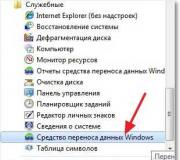Cum să determinați ce bitness este Windows. Determinați bitness-ul sistemului Windows
Există momente când, pentru a instala driverele necesare, trebuie să aflați „bitul” Windows 7 sau versiunea ulterioară. Dacă nu știți ce bitness este Windows, atunci instalarea driverului poate duce la probleme suplimentare. Acest lucru este necesar pentru a selecta corect versiunea de software de care aveți nevoie pentru sistemul dvs. de operare.
De obicei, atunci când un program sau un driver are capacitatea de a selecta o versiune, înainte de a descărca, vi se poate oferi posibilitatea de a alege dimensiunea de biți a sistemului pe care va fi instalat software-ul: 32 sau 64 de biți. Dacă nu puteți specifica adâncimea de biți, atunci programul este cel mai probabil pe 32 de biți și este potrivit pentru absolut orice adâncime de biți de sistem. Și, de obicei, site-urile web cu software nu oferă informații despre cum să aflați „adâncimea de biți” a unui sistem Windows 7.
Windows 7
Pentru a răspunde la întrebarea cum să vizualizați bitness-ul unui sistem Windows 7, trebuie să urmați acești pași simpli:
- Pe desktop, faceți clic dreapta pe comanda rapidă „Computerul meu”.
- Selectați secțiunea „Proprietăți”.
Veți vedea un meniu cu informații de sistem generalizate, unde, printre alte proprietăți, va exista adâncimea de biți.
Windows 8 și 8.1, meniul Start
În meniul special Start există un obiect numit „Computer”. Apoi, va trebui să îndreptați mouse-ul spre acest obiect și să faceți clic dreapta pe mouse-ul computerului. În fața dvs. se va deschide un meniu contextual, unde trebuie să selectați „Proprietăți”, după ce faceți clic pe care vi se vor prezenta informații despre bitness-ul sistemului dvs. de operare.

Cum să aflați bitness-ul Windows 10
Puteți utiliza metodele anterioare sau puteți utiliza meniul „Sistem”. Pentru a face acest lucru, trebuie doar să accesați meniul Start. Printre diferitele aplicații care sunt instalate pe computer, va exista o secțiune „Sistem”. Faceți clic pe el. Fereastra care apare va conține toate cele mai recente informații despre computerul și sistemul de operare, precum și diverse setări.

Windows XP
Windows XP a fost aproape întotdeauna instalat pe dispozitive care nu acceptă versiunea x64. Deci, acest nivel de biți al sistemului de operare Windows nu era practic solicitat. Dacă Windows XP versiunea x86 este instalată pe computer sau laptop, atunci acest parametru nu va fi în proprietățile de sistem solicitate. Dar dacă aveți instalată versiunea x64, atunci informațiile vă vor fi prezentate în această secțiune.
Alte moduri dacă nu reușești
Dacă aceste metode nu v-au ajutat să aflați dimensiunea biților Windows, atunci iată o altă opțiune:
- accesați meniul „Start”;
- găsim linia de căutare în care introducem: „sistem”;
- selectați secțiunea corespunzătoare.
O alta varianta:
- accesați meniul „Start”;
- accesați secțiunea „Panou de control”;
- selectați secțiunea numită „Sistem”.
Ambele metode sunt potrivite pentru a afla adâncimea de biți a Windows 7; 8; 8,1; 10. Cu ajutorul lor, puteți vedea o fereastră cu proprietățile sistemului dumneavoastră. Iată o altă metodă bună, care va funcționa și pentru versiunile de Windows enumerate anterior:
- accesați meniul „Start”;
- Găsim o linie de căutare în care introducem următoarea interogare: „informații de sistem”;
- deschideți această secțiune în rezultatele căutării, unde găsim linia „Tip”.
Există două opțiuni pentru ceea ce va fi scris acolo: „x64” - dacă aveți un sistem x64 sau „x86”, totul este destul de simplu și clar.
x64 sau x86 - care este mai bun?
Știți deja cum să aflați „bitul” unui sistem Windows 7, precum și 8 și 10, acum merită să vă dați seama ce este mai bun Destul de mulți oameni au această întrebare înainte de a instala un sistem de operare, pentru că multe depinde de bitness-ul sistemului tău. Capacitatea sistemului afectează modul în care computerul sau laptopul dvs. vor interacționa cu procesorul și memoria RAM. Versiunea x64 a sistemului este capabilă să proceseze 8 octeți (aceasta este 64 de biți) într-un singur ciclu de ceas, x86 - respectiv jumătate.
Dacă computerul sau laptopul dvs. poate rula pe un sistem x64 de biți depinde în întregime de dacă procesorul dvs. acceptă o astfel de arhitectură. Dacă sistemul este pe 64 de biți, iar aplicația instalată acolo este pe 32 de biți, atunci această aplicație va funcționa de două ori mai încet decât omologul său pe 64 de biți.
Versiunea x86 de Windows nu acceptă mai mult de 4 GB de RAM. În consecință, dacă computerul sau laptopul dvs. are instalată mai multă memorie RAM, atunci soluția potrivită ar fi să instalați o versiune de Windows pe 64 de biți. Dacă aveți instalat un sistem de operare Windows pe 64 de biți, atunci când instalați software sau drivere, ar trebui să selectați versiunea pe 64 de biți. Dacă intenționați să instalați drivere, atunci respectarea acestei reguli este obligatorie.
Sperăm că acest articol v-a ajutat să decideți dacă să utilizați Windows 7 sau o versiune ulterioară.
Cu siguranță mulți dintre voi ați auzit despre una dintre caracteristicile sistemului de operare - adâncimea de biți. În prezent, există versiuni pe 32 și 64 de biți. Desemnat adâncimea de biți după cum urmează - 32 de biți - x86, 64 de biți - x64. Adâncimea de biți este o modalitate prelucrare date de către procesorul central. RAM este folosită pentru a procesa informații.
Procesoarele moderne sunt în mare parte pe 64 de biți, pentru a utiliza pe deplin toate capacitățile CPU și RAM recomandat utilizați sistemul x64.
Cum să aflați adâncimea de biți în Windows XP
Pentru a afla adâncimea de biți folosind sistemul, puteți utiliza fila General V Proprietăți, faceți clic dreapta pe pictogramă Computerul meu.
După cum puteți vedea, în acest caz, adâncimea de biți nu este specificată. Cert este că pentru Windows XP valoarea adâncimii de biți nu este indicată în această fereastră dacă folosit Versiune pe 32 de biți (care este mai tipică pentru XP). Dacă versiunea pe 64 de biți acest lucru va fi cu siguranță menționat acolo indicat.
Aceleași proprietăți pot fi vizualizate folosind Început \Executa(sau Win+R) – introduceți în câmpul de introducere sysdm.cplŞi Bine pentru confirmare. 
Și dacă introduceți comanda în aceeași fereastră winmsd.exe, apoi se vor deschide. 
Există un punct aici CPU, lângă care este indicat adâncimea de biți.
Determinați adâncimea de biți în Windows 7, 8, 10
Există multe metode pentru a determina astfel de informații, luați în considerare instrumentele de sistem încorporate și una dintre utilitățile speciale.
Folosind dxdiag
Prin introducerea cuvântului " dxdiag„în fereastră Executa, vei intra Instrumente de diagnosticare DirectX, în care putem stabili de ce avem nevoie pe filă Sistem.


Prin proprietățile computerului
Pentru a deschide proprietățile sistemului în toate versiunile de Windows, combinația va funcționa Câștig+Pauză.
Ori prin proprietăți faceți clic dreapta pe pictograma Computer de pe desktop sau din meniu Început.


Utilitati speciale
Există multe utilități care arată, printre alte date, informații despre adâncimea de biți(CPU-Z, AIDA64, Speccy etc.). De exemplu, în Speccy caracteristicile sistemului pot fi vizualizate în fereastra principală din secțiune Rezumat(informații rezumative). 
Avantajele x86 (32 biți) și x64 (64 biți)
Acum să aruncăm o privire mai atentă la ce avantaje are un sistem de operare cu o anumită rată de biți.
pe 64 de biți va da o crestere productivitate fata de 32 de biti datorita posibilitatii de utilizare mai multa RAMŞi multi-core CPU.
Este demn de remarcat faptul că nu există toate dispozitivele. șoferii pentru un sistem pe 64 de biți, așa că înainte de a instala, asigurați-vă că le puteți descărca și instala pe site-ul oficial. Tot pe x64 pot nu face bani rare, dar în același timp programe de care aveți nevoie, pentru care software-ul corespunzător nu a fost încă creat - aceasta poate fi fie o eșec complet de funcționare, fie instabilitateîn timpul derulării programului. În același timp, în prezent, din ce în ce mai puțini dezvoltatori produc noi programe pentru versiunea pe 32 de biți a Windows.
Principal minus x64 este cerințele sale asupra procesorului - un procesor pe 32 de biți nu va putea funcționa cu un sistem de operare pe 64 de biți.
Merită să treceți la x64 dacă este instalat x86?

Dacă întrebarea este dacă merită să instalați x64 pe computer, ar trebui să procedați de la parametrii acestuia. De exemplu, dacă ați instalat mai mult de 3 GB RAM, o astfel de tranziție va fi destul de rezonabilă, deoarece x86 nu poate folosi o cantitate mai mare de memorie și vor fi utilizate capacitățile RAM nu complet. Trecerea la versiunea pe 64 de biți în acest caz va duce la performanță îmbunătățită.
Dacă aveți un PC puternic, cu un procesor multi-core de înaltă performanță și o cantitate mare de RAM, atunci trecerea la 64 de biți va fi pe deplin justificată. Pentru un PC standard de birou, o astfel de tranziție ar fi inadecvată - nu va oferi o creștere a performanței.
Înainte de a instala un driver sau un program, trebuie să știți care bitness al sistemului de operare Windows instalat pe computer: 32 de biți (x86) sau 64 de biți (x64). Sistemul Windows x86 sau pe 32 de biți nu acceptă mai mult de 4 GB de RAM, în timp ce un sistem pe 64 de biți acceptă mai mult de 4 GB. De exemplu, Windows 7 Home Premium în versiunea pe 64 de biți acceptă până la 16 GB de RAM. Edițiile mai avansate de Windows, cum ar fi Professional și Ultimate, acceptă până la 192 GB de RAM! Pentru a determina ce versiune de Windows este instalată pe computer, urmați acești pași.
Windows 8 biți adâncime
Există 2 moduri de a determina bitness-ul Windows 8. Dacă o metodă nu funcționează, încercați alta.
Metoda 1: Vizualizați fereastra Sistem în Panoul de control
- Tastați „Sistem” în câmpul de căutare și apoi atingeți sau faceți clic pe Setări.
- Faceți clic pe pictograma Sistem.
- Dacă aveți instalată versiunea pe 64 de biți a Windows 8, câmpul Tip sistem din secțiunea Sistem va indica acest lucru. Și dacă aveți o versiune de Windows 8 pe 32 de biți, aceasta va indica: sistem de operare pe 32 de biți.
Metoda 2: Deschideți fereastra System Information
- Trageți cursorul lângă marginea dreaptă a ecranului, apoi atingeți Căutare. Sau, dacă utilizați un mouse, mutați indicatorul în colțul din dreapta jos al ecranului și faceți clic pe Găsiți.
- În câmpul de căutare, introduceți „informații de sistem”.
- Faceți clic pe „Sistem”, apoi faceți clic pe butonul „Informații despre sistem”.
- Caseta de sub titlul articolului va spune System Type Windows 8 64-bit Sau caseta System Type va spune Windows 8 32-bit.
Windows 7 adâncime de biți
În fereastra care se deschide, găsiți elementul Tip sistem
Windows Vista adâncime de biți

- Windows x64 - în elementul Tip sistem va fi indicat: „sistem de operare pe 64 de biți”
- Windows x86 - în elementul Tip sistem va fi indicat: „Sistem de operare pe 32 de biți”
Windows XP adâncime de biți

Observ că marea majoritate utilizează un sistem de operare pe 32 de biți.
Metoda 1
În fereastra care se deschide, găsiți elementul System
- dacă utilizați o versiune pe 64 de biți a sistemului de operare, elementul System va indica: Microsoft Windows XP versiunea x64
- dacă utilizați o versiune pe 32 de biți a sistemului de operare, elementul System va indica: Microsoft Windows XP versiunea x32
Metoda 2
- Faceți clic pe „Start”
- Selectați „Run”
- Introduceți comanda „CMD” în fereastra care apare, adică. apelați linia de comandă
- Introdu comanda „winver”
- Faceți clic pe „Start”
- Selectați „Toate programele”
- "Standard"
- Elementul „Serviciu”
- Faceți clic pe „Informații de sistem”
Metoda 3
Datorită acestei metode veți primi informații complete despre sistem. De obicei, întrebarea apare unde este scris despre adâncimea de biți, deci dacă textul „Familia x86” este prezent, atunci sistemul este pe 32 de biți.
Întrebare: De ce nu este întotdeauna posibil să vedeți informațiile necesare în Windows XP (în primele două metode) sau de ce nu există un element „Sistem”?
Răspuns: Deoarece Windows XP SP3 (al treilea pachet de corecții) are un număr mare de ansambluri și primele două opțiuni nu sunt relevante în toate ansamblurile, de exemplu, în unele ansambluri funcționează doar a treia metodă de verificare a bitness-ului sistemului.
Ce capacitate de biți are computerul meu - 32 sau 64? Această întrebare apare pentru fiecare utilizator care încearcă să instaleze Windows 7, să adauge drivere de dispozitiv sau să instaleze orice program. Nu vom intra în discuții lungi despre ce este adâncimea de biți. Este suficient să știți că vine în două tipuri - 32 (uneori se folosește x86) și 64 de biți. Acest număr exprimă numărul de biți din numerele procesate de procesor. Cunoașterea acestui parametru este necesară pentru ca aplicațiile, jocurile și sistemul de operare însuși să se instaleze și să funcționeze corect.
Diferențe între x32 și x64
Principala diferență între sistemele pe 32 de biți și sistemele pe 64 de biți este cantitatea de memorie acceptată. Sistemele pe 32 de biți funcționează numai cu memorie RAM de până la 3,5 GB. Mai simplu spus, dacă ai, să zicem, 8 GB de RAM, atunci doar 3,5 GB vor fi folosiți pe x32, iar restul nu va da nimic în ceea ce privește performanța.
Este posibil să flashați sistemul atunci când adăugați mai multă RAM, dar aceasta este o procedură destul de complicată și nesigură și nu este recomandată.
Dacă aveți mai mult de 4 GB de RAM sau plănuiți să o creșteți, atunci este mai bine să instalați imediat un sistem pe 64 de biți.
Acum să vedem cum să aflăm adâncimea de biți a sistemului folosind instrumentele Windows încorporate. Aceste informații pot fi obținute dintr-o serie de surse, pe care le veți afla în detaliu mai jos.
Vedeți adâncimea de biți
În toate versiunile de Windows, începând cu XP, informațiile de sistem sunt scrise în aceleași locuri; Singura diferență este ordinea accesului, dar îți vei da seama rapid unde să găsești informațiile de care ai nevoie.
Găsiți comanda rapidă „Computer” – este pe desktop sau în meniul Start. Faceți clic dreapta pe el și deschideți „Proprietăți”. 
Uită-te la câmpul System Type. Acesta va conține informațiile care vă interesează. Apropo, dacă acordați atenție adresei din Explorer, veți înțelege că puteți ajunge la aceste informații prin „Panou de control”. 
Pe un computer cu Windows 8.1, puteți vizualiza adâncimea de biți folosind bara laterală.  În el, trebuie să faceți clic pe butonul „Setări”, apoi să mergeți la secțiunea „Informații despre computer”.
În el, trebuie să faceți clic pe butonul „Setări”, apoi să mergeți la secțiunea „Informații despre computer”.
O altă modalitate ușoară de a afla adâncimea de biți este să deschideți fereastra Informații de sistem. Îl puteți găsi folosind bara de căutare din meniul Start. 
În fereastra aplicației de sistem care apare, acordați atenție liniei „Tip”. Acesta va conține informațiile pe care le căutați.
Dacă metodele descrise mai sus nu funcționează pentru dvs., încercați să determinați adâncimea de biți folosind linia de comandă.

Amintiți-vă că x86 este Windows pe 32 de biți. În fereastra liniei de comandă veți găsi rapid informațiile de care aveți nevoie.
Vizualizare pe suportul de instalare
În mediul Windows, verificarea adâncimii de biți este destul de simplă. Dar cum puteți afla dimensiunea de biți a sistemului înregistrat pe discul de instalare sau pe unitatea flash? Pentru a face acest lucru, trebuie să deschideți media prin „Computerul meu” și să accesați folderul „SURSE”. Există un fișier numit „idwbinfo.txt”.
Dacă nu aveți medii de instalare, ci o imagine ISO cu o distribuție Windows, atunci o puteți deschide folosind programul gratuit UltraISO.
În interiorul fișierului text există informații despre adâncimea de biți. Dacă parametrul „BuildArch” este x64, atunci sistemul este pe 64 de biți; dacă valoarea este x86 (x32), atunci este pe 32 de biți. 
Dacă distribuția dvs. conține mai multe versiuni de Windows, ar trebui să vi se prezinte un meniu de selecție în timpul instalării. Specificați sistemul cu adâncimea de biți necesară și continuați instalarea.
Fiecare utilizator, într-un fel sau altul, a auzit acest concept: adâncimea de biți. Orice sistem poate fi pe 32 de biți sau pe 64 de biți. Ce este atunci x86? Acesta este un alt nume pentru același sistem pe 32 de biți. Deci Windows are doar doi biți adâncimi. Aproape toată lumea a auzit despre această zonă, dar foarte puțini utilizatori știu exact despre ce este vorba. Să înțelegem acest subiect.
Acest termen se aplică procesoarelor și sistemului de operare. Capacitatea de biți caracterizează performanța unui computer. Această caracteristică arată cu câte informații poate funcționa sistemul la un moment dat. Prin urmare, adâncimea de biți este cea care determină cantitatea maximă de RAM care va fi utilizată de sistem.
Rata de biți a procesorului
Pentru a instala un sistem pe 64 de biți, trebuie să vă asigurați că inima computerului dumneavoastră poate gestiona sisteme pe 64 de biți. În caz contrar, nu veți putea instala un astfel de sistem. Puteți afla folosind un utilitar bun și gratuit, CPU-Z. Îl puteți descărca de pe site: http://www.cpuid.com/cpuz.php.

Diferențele de sistem
Din punct de vedere vizual, sistemele x32 și x64 nu vor diferi în niciun fel. Din punct de vedere tehnic. În primul rând, aceasta este cantitatea de RAM. Un sistem pe 32 de biți nu este capabil să utilizeze mai mult de 4 gigaocteți de memorie RAM. Orice sumă peste aceasta nu va fi folosită pentru a îmbunătăți performanța. Aceasta înseamnă că barele cu volum mai mare sunt pur și simplu inutile. Dacă computerul dvs. are instalați mai mult de 4 gigaocteți, atunci nu ezitați să instalați versiunea pe 64 de biți.

Ce se întâmplă dacă sunt instalați exact 4 gigaocteți. Ar putea merita să rămâneți pe un sistem pe 32 de biți. Această concluzie rezultă din a doua diferență. Pe un sistem pe 64 de biți, puteți rula programe și aplicații care sunt concepute special pentru un astfel de sistem. Au mai multă energie și necesită mai multă performanță a computerului.
Sistemele pe 64 de biți au, de asemenea, cerințe de sistem mai mari. De exemplu, Windows 7 pe 32 de biți necesită 16 gigaocteți de spațiu liber pe disc și 64 de biți până la 20 gigaocteți. Diferența dintre cerințele de sistem nu se termină cu spațiul ocupat, așa că dacă sunteți proprietarul unui computer vechi și slab, este mai bine să instalați o versiune pe 32 de biți a sistemului de operare.
Nota! Pe un sistem de operare pe 32 de biți, nu puteți instala programe care sunt proiectate pentru versiunea pe 64 de biți a aceluiași sistem de operare.
Să aflăm capacitatea sistemului
Acest lucru este foarte ușor de făcut, pentru asta:

Metoda prin „Informații de sistem”
Această metodă ar trebui folosită dacă cea anterioară nu a funcționat și nu ați putut afla adâncimea de biți în acest fel. Deci, aveți nevoie de:

Fiţi atenți! Dacă dispozitivul dvs. are instalat un sistem pe 32 de biți, atunci această linie va începe cu „X32...”. Dacă rulați un sistem pe 64 de biți, atunci veți vedea linia „X64...”.
Metoda prin „Fișiere de program”
Această metodă este extrem de simplă. Absolut oricine, chiar și un utilizator fără experiență, îl poate încerca.

- dacă sunteți proprietarul unui sistem de operare pe 64 de biți, atunci veți vedea folderul „Program files” și folderul „Program files x86” în fața dvs.;
- dacă aveți instalată versiunea pe 32 de biți, atunci veți avea în fața dvs. un singur folder „Fișiere de program”.
De ce se întâmplă asta? Amintiți-vă, am spus că un sistem de operare pe 64 de biți acceptă instalarea atât a programelor pe 32, cât și pe 64 de biți. sistem pe 32 de biți. De aceea, adâncimea de biți a sistemului poate fi determinată de numărul și numele folderelor.
Ne-am uitat la adâncimea de biți a sistemelor de operare, am învățat diferențele și asemănările acestora și am descoperit că un sistem de operare pe 64 de biți trebuie instalat pe un computer puternic.
Video - Cum să aflați adâncimea de biți a unui sistem Windows 7